win10系统下怎样给wordpress添加音乐播放器
win10系统下怎样给wordpress添加音乐播放器?这是最近来不少朋友都向小编咨询的问题。虽然wordpress自带了音频播放器,但是由于功能单一,界面单调,根本无法满足用户的音乐需求。下面,小编就教大家为wordpress添加播放器的具体方法。
具体如下:
1、进入wordpress后台插件栏目下的安装插件,来安装我们需要的Hermit虾米音乐播放器插件;
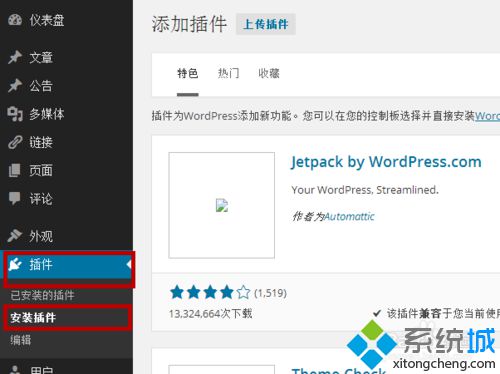
2、在搜索框内输入Hermit,搜索插件,第一个就是我们要找的,点击安装按钮,开始插件安装;
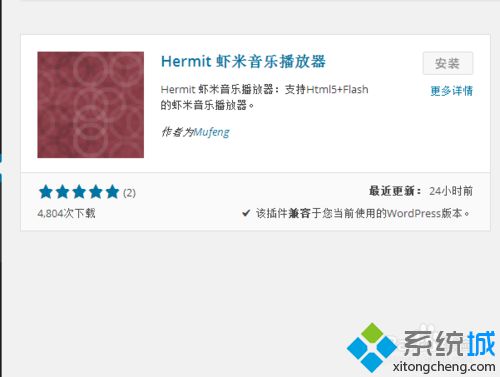
3、安装好插件后,开启插件后,后台多出一个Hermit播放器按钮,点击进入Hermit播放器管理;
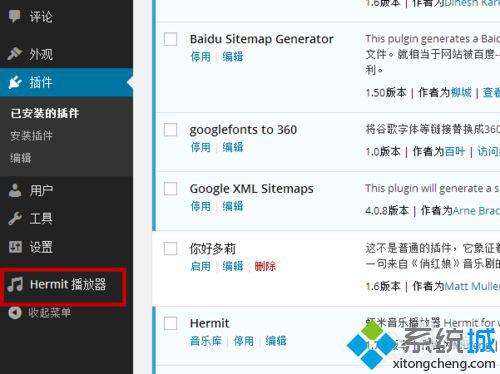
4、在这里可以添加音乐库,可以供我们在写文章时候方便调用;
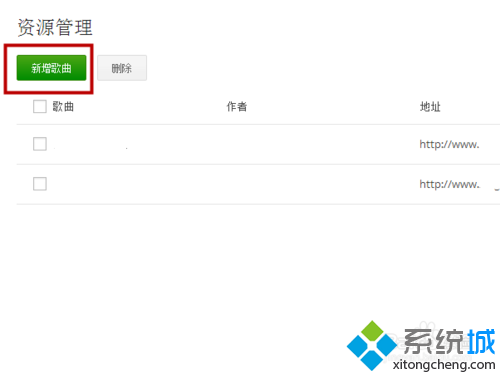
5、同时,我们在写文章的时候会发现编辑栏上方多出一个添加音乐的按钮;
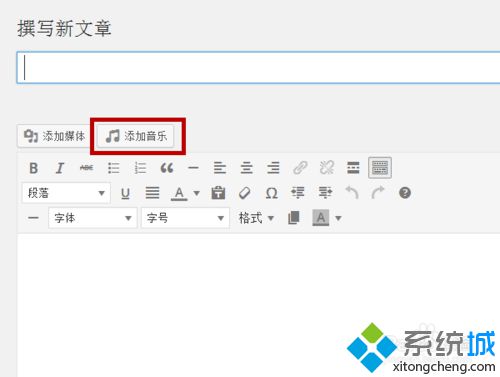
6、我们可以添加虾米音乐的单曲、专辑、精选集,只要在框内填入虾米音乐的地址,多个单曲按回车键。还可以设置自动播放、循环播放、折叠播放列表;
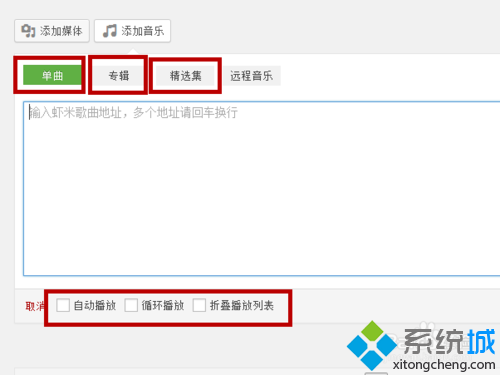
7、这里还有个远程音乐按钮,这个就是调用我们在第4步添加的音乐;

8、添加入文章后我们看看效果,播放器是自适应的,在移动设备也能自动适应屏幕,非常不错。
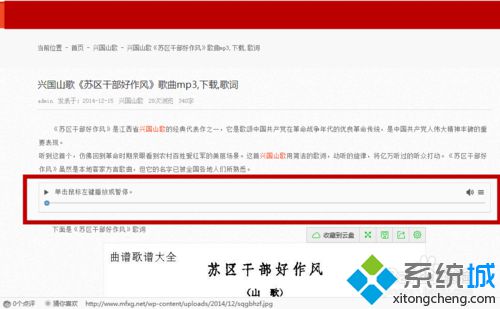
windows10系统下给wordpress添加音乐播放器的方法就为大家介绍到这里了。方法并不复杂,感兴趣的朋友们,都可以动手操作看看!
相关教程:呆呆播放器下载视频添加音乐wordpress前台打不开百度随身听音乐播放器win7系统音乐播放器我告诉你msdn版权声明:以上内容作者已申请原创保护,未经允许不得转载,侵权必究!授权事宜、对本内容有异议或投诉,敬请联系网站管理员,我们将尽快回复您,谢谢合作!










